4.1.3 Nach Swyx VisualContacts Kontakten suchen
Sie können nach Adressen, Namen und Telefonnummern suchen.
So suchen Sie nach Kontakten
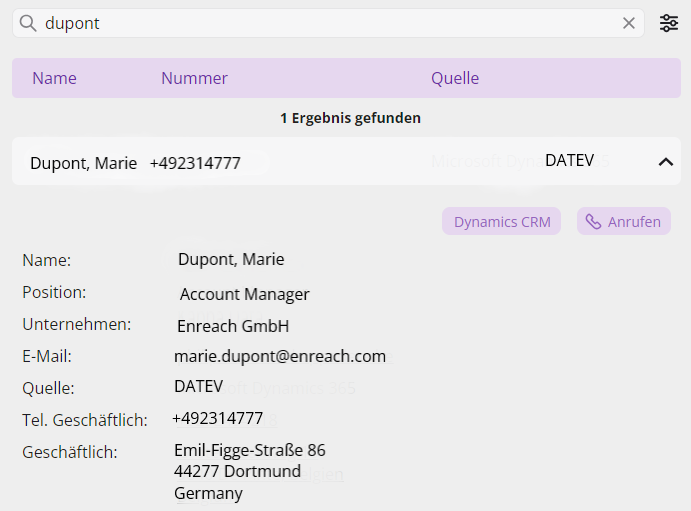
Suchergebnisse sortieren
Sie haben die Möglichkeit, die Suchergebnisse auf- bzw. absteigend nach folgenden Kategorien zu sortieren: Name, Nummer, Firma, Quelle.
Je nach Größe des Fensters wird eventuell eine Kategorie ausgeblendet. Dies wird durch das Symbol angezeigt. Ändern Sie die Fenstergröße, um sie anzuzeigen.
Kategorie | Erläuterung |
|---|---|
Name | Name, der für den Kontakt in der Datenbank eingetragen ist |
Nummer | Rufnummer des Kontakts |
Firma | Name der Firma, der für den Kontakt in der Datenbank eingetragen ist |
Quelle | Kontaktdatenbank, in der den Kontakt gefunden wurde |
So sortieren Sie die Suchergebnisse